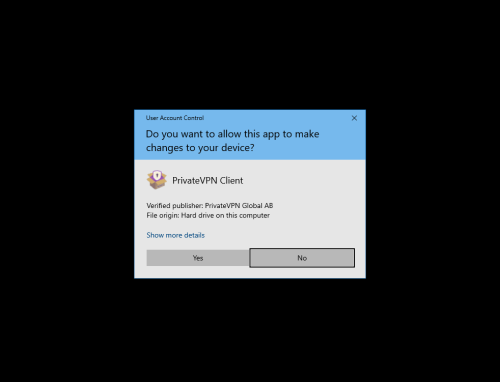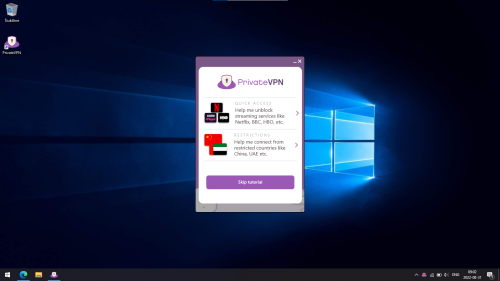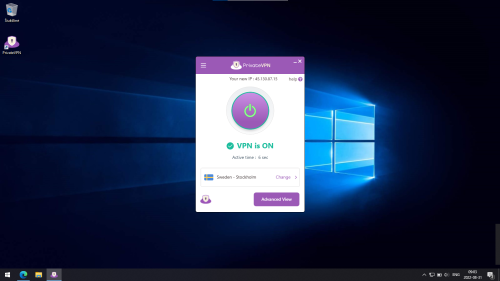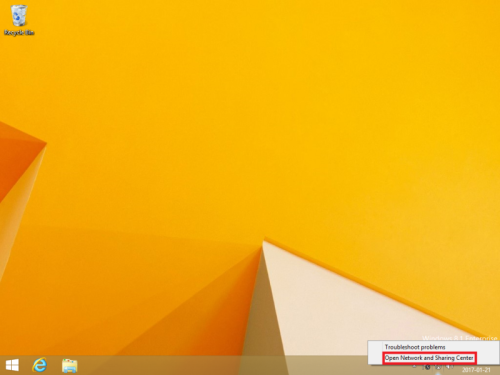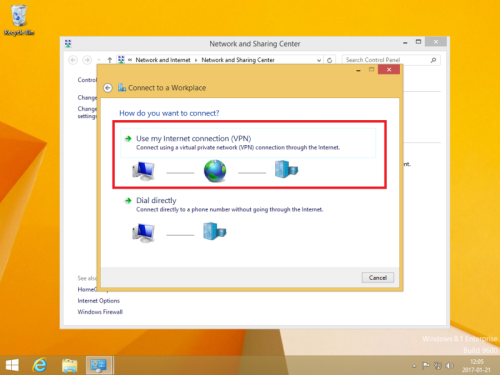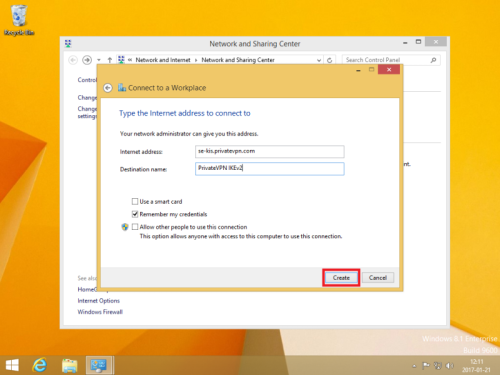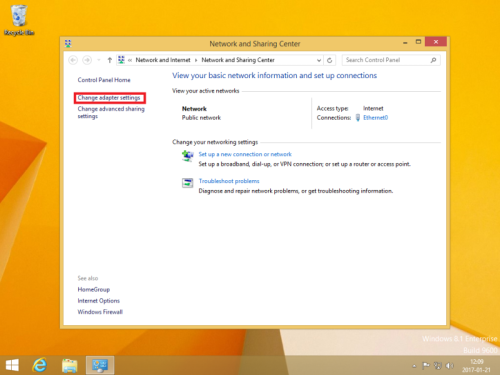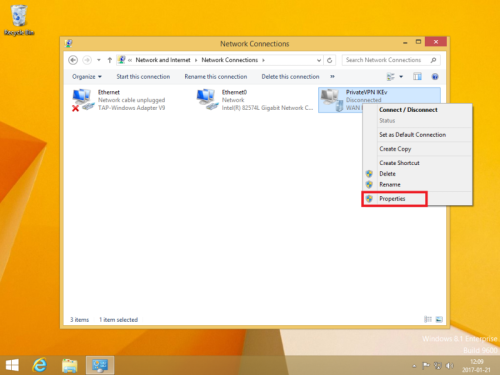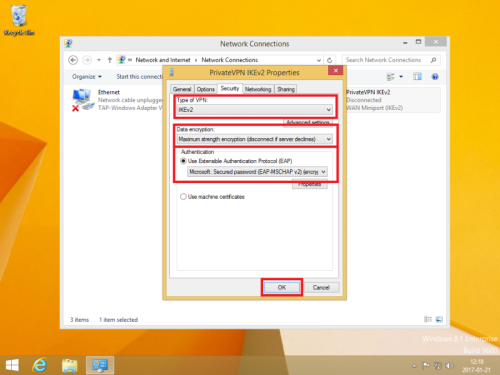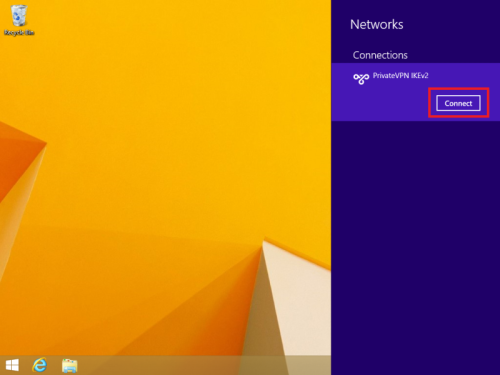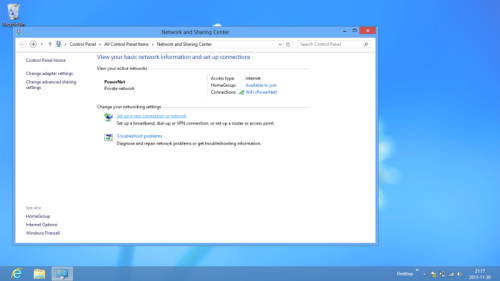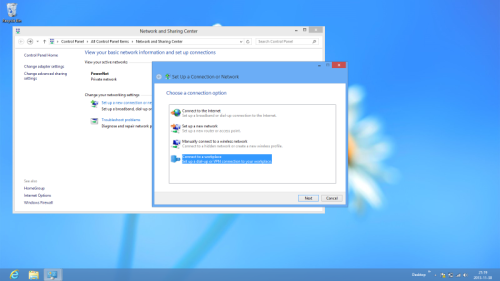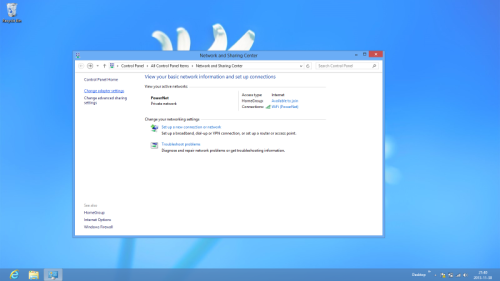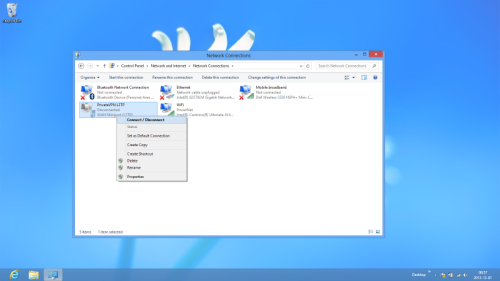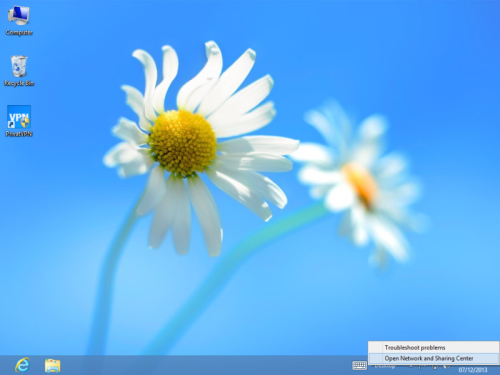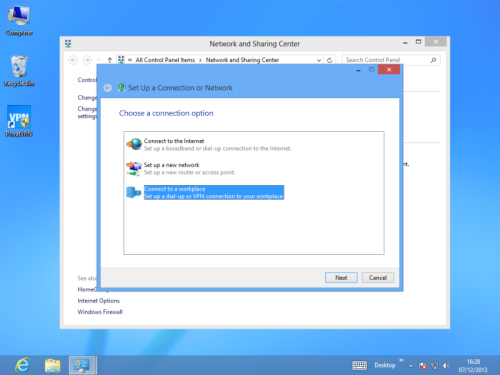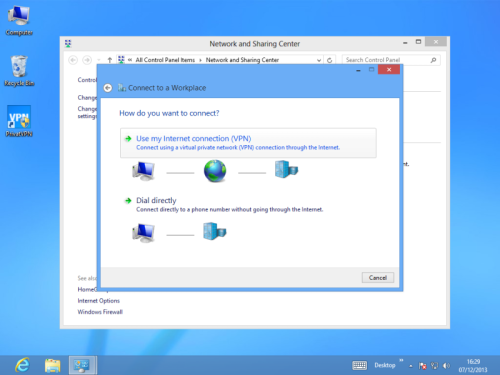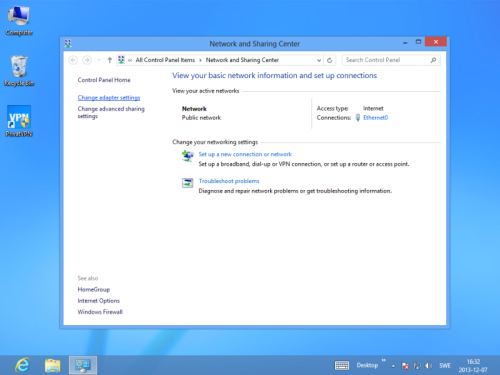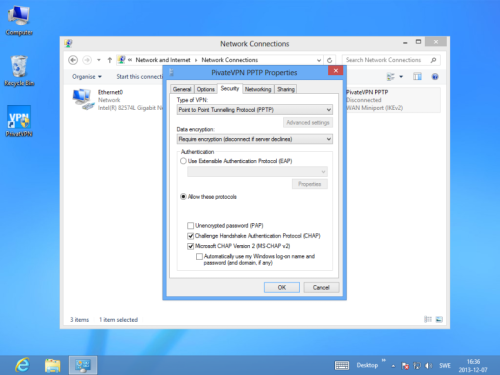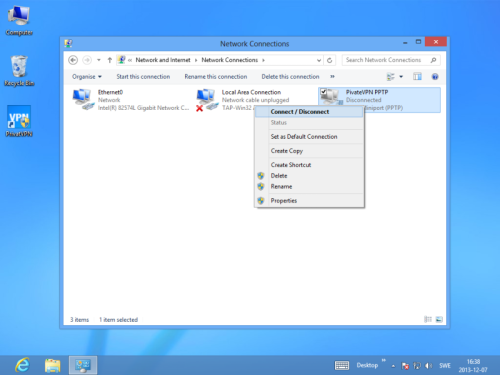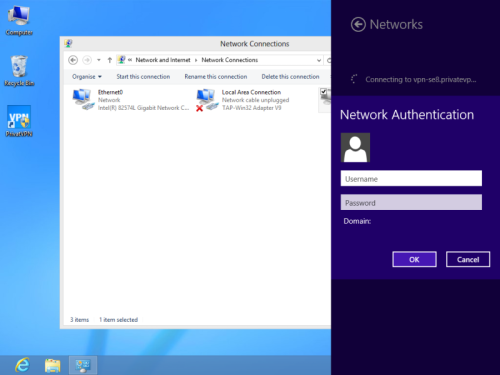VPN konfigūravimas Windows 8: Skirtumas tarp puslapio versijų
(→PPTP) |
(→PrivateVPN aplikacija (rekomenduojama)) |
||
| (nerodoma 11 tarpinių versijų, sukurtų to paties naudotojo) | |||
| 8 eilutė: | 8 eilutė: | ||
| | | | ||
:1. Atsisiųskite ir paleiskite "'''PrivateVPN'''" aplikacijos instaliacijos failą savo kompiuteryje. Atsisiųsti failą galite čia: '''https://privatevpn.com/client/privatevpn-win-new.exe''' ;<br /> | :1. Atsisiųskite ir paleiskite "'''PrivateVPN'''" aplikacijos instaliacijos failą savo kompiuteryje. Atsisiųsti failą galite čia: '''https://privatevpn.com/client/privatevpn-win-new.exe''' ;<br /> | ||
| − | :2. | + | :2. Paleidus failą, atsidarys papildomas langas. Jame spauskite "'''Taip'''" (angl. "'''Yes'''");<br /> |
| − | [[Vaizdas: | + | [[Vaizdas:Winappnew0.png|500px]]<br /> |
| − | :3. | + | :3. Atsidarius "'''PrivateVPN'''" aplikacijai spauskite mygtuką "'''Log In'''"; |
| − | [[Vaizdas: | + | [[Vaizdas:Winappnew1.png|500px]]<br /> |
| − | :4. | + | :4. Įveskite savo '''VPN''' vartotojo vardą (angl. "'''Username'''") ir slaptažodį (angl. "'''Password'''"), tada spustelėkite "'''Log In'''". Prisijungimų informaciją galite rasti pagal šią [[VPN paslauga prisijungimo duomenys|'''instrukciją''']]; |
| − | [[Vaizdas: | + | [[Vaizdas:Winappnew2.png|500px]]<br /> |
| − | :5. | + | :5. Prisijungus spauskite mygtuką angl. "'''Skip tutorial'''"; |
| − | [[Vaizdas: | + | [[Vaizdas:Winappnew5.png|500px]]<br /> |
| − | :6. | + | :6. Kitame lange matysite: |
| + | ::6.1 didelį "'''On/Off'''" mygtuką. Jį paspaudus prisijungsite prie serverio; | ||
| + | ::6.2 serverį, prie kurio bus jungiamasi. Toje pačioje vietoje serverį galite pakeisti; | ||
| − | [[Vaizdas: | + | [[Vaizdas:Winappnew4.png|500px]]<br /> |
| − | :7. | + | :7. Prisijungus matysite pranešimą "'''VPN is ON'''": |
| − | |||
| − | |||
| − | |||
| − | |||
| − | |||
| − | |||
| − | |||
| − | |||
| − | |||
| − | |||
| − | |||
| − | |||
| − | |||
| − | |||
| + | [[Vaizdas:Winappnew3.png|500px]]<br /> | ||
|} | |} | ||
| 95 eilutė: | 84 eilutė: | ||
[[Vaizdas:win8ike10.png|500px]]<br /> | [[Vaizdas:win8ike10.png|500px]]<br /> | ||
| − | :11. Įveskite savo | + | :11. Įveskite savo '''VPN''' vartotojo vardą (angl. "'''Username'''") ir slaptažodį (angl. "'''Password'''"), tada spustelėkite "'''Gerai'''" (anlg. "'''Ok'''"). Prisijungimų informaciją galite rasti pagal šią [[VPN paslauga prisijungimo duomenys|'''instrukciją''']]; |
[[Vaizdas:win8ike11.png|500px]]<br /> | [[Vaizdas:win8ike11.png|500px]]<br /> | ||
| 143 eilutė: | 132 eilutė: | ||
::8.1 Skiltyje "'''VPN tipas'''" (anlg. "'''Type of VPN'''") pasirinkite "'''2 sluoksnio tunelinis protokolas su IPsec (L2TP/IPsec)'''" (angl. "'''Layer 2 Tunneling Protocol with IPsec (L2TP/IPsec)''')"; | ::8.1 Skiltyje "'''VPN tipas'''" (anlg. "'''Type of VPN'''") pasirinkite "'''2 sluoksnio tunelinis protokolas su IPsec (L2TP/IPsec)'''" (angl. "'''Layer 2 Tunneling Protocol with IPsec (L2TP/IPsec)''')"; | ||
::8.2 Skiltyje "'''Datos šifravimas'''" (anlg. "'''Data encryption'''") pasirinkite "'''Reikalauti šifravimo (atjungti, jei serveris atsisako dalyvauti)'''" (angl. "'''Require encryption (disconnect if server delclines)'''"); | ::8.2 Skiltyje "'''Datos šifravimas'''" (anlg. "'''Data encryption'''") pasirinkite "'''Reikalauti šifravimo (atjungti, jei serveris atsisako dalyvauti)'''" (angl. "'''Require encryption (disconnect if server delclines)'''"); | ||
| − | ::8.3 Pažymėkite "'''Leisti šiuos protokolus'''" (angl. "'''Allow these protocols'''") ir varnelėmis | + | ::8.3 Pažymėkite "'''Leisti šiuos protokolus'''" (angl. "'''Allow these protocols'''") ir varnelėmis pažymėkite "'''Patvirtinimo prašymu protokolas (CHAP)'''" (angl. "'''Challenge Handshake Authentication Protocol (CHAP)'''") ir "'''Microsfot CHAP 2 versiją (MS-CHAP v2)'''" (angl. "'''Microsoft CHAP Version 2 (MS-CHAP v2)'''"); |
[[Vaizdas:win8l2tp8.png|500px]]<br /> | [[Vaizdas:win8l2tp8.png|500px]]<br /> | ||
| 156 eilutė: | 145 eilutė: | ||
[[Vaizdas:win8l2tp10.png|500px]]<br /> | [[Vaizdas:win8l2tp10.png|500px]]<br /> | ||
| − | :11. Įveskite savo | + | :11. Įveskite savo '''VPN''' naudotojo vardą (angl. "'''Username'''"), "'''Slaptažodį'''" (angl. "'''Password'''") ir spauskite "'''Jungtis'''" (angl. "'''Connect'''"). Prisijungimų informaciją galite rasti pagal šią [[VPN paslauga prisijungimo duomenys|'''instrukciją''']]; |
[[Vaizdas:win8l2tp11.png|500px]]<br /> | [[Vaizdas:win8l2tp11.png|500px]]<br /> | ||
| 171 eilutė: | 160 eilutė: | ||
:1. Dešiniuoju pelės mygtuku spustelėkite tinklo piktogramą, esančią įrankių juostos dėkle, ir spustelėkite "'''Atidaryti tinklo ir interneto parametrus'''" (angl. "'''Open Network and Sharing Center'''"); | :1. Dešiniuoju pelės mygtuku spustelėkite tinklo piktogramą, esančią įrankių juostos dėkle, ir spustelėkite "'''Atidaryti tinklo ir interneto parametrus'''" (angl. "'''Open Network and Sharing Center'''"); | ||
| − | [[Vaizdas: | + | [[Vaizdas:win8pptp1.png|500px]]<br /> |
:2. Spustelėkite "'''Nustatyti naują ryšį arba tinklą'''" (angl. "'''Set up a new connection or network'''"); | :2. Spustelėkite "'''Nustatyti naują ryšį arba tinklą'''" (angl. "'''Set up a new connection or network'''"); | ||
| 185 eilutė: | 174 eilutė: | ||
[[Vaizdas:win8pptp4.png|500px]]<br /> | [[Vaizdas:win8pptp4.png|500px]]<br /> | ||
| − | :5. "'''Interneto adresas'''" (angl. "'''Internet address'''") skiltyje įveskite serverį iš "'''PrivateVPN'''" serverių sąrašo (jį rasite '''[https://privatevpn.com/serverlist čia]'''). Lauke "'''Paskirties pavadinimas'''" (angl. "'''Destination name'''") įveskite "'''PrivateVPN | + | :5. "'''Interneto adresas'''" (angl. "'''Internet address'''") skiltyje įveskite serverį iš "'''PrivateVPN'''" serverių sąrašo (jį rasite '''[https://privatevpn.com/serverlist čia]'''). Lauke "'''Paskirties pavadinimas'''" (angl. "'''Destination name'''") įveskite "'''PrivateVPN PPTP'''" ir spustelėkite "'''Sukurti'''" (anlg. "'''Create'''"); |
| − | [[Vaizdas: | + | [[Vaizdas:win8l2tp5.png|500px]]<br /> |
:6. Spustelėkite "'''Keisti tinklo plokštės parametrus'''" (angl. "'''Change adapter settings'''"); | :6. Spustelėkite "'''Keisti tinklo plokštės parametrus'''" (angl. "'''Change adapter settings'''"); | ||
| − | [[Vaizdas: | + | [[Vaizdas:win8pptp5.png|500px]]<br /> |
| − | :7. Dešiniuoju pelės mygtuku spustelėkite "'''PrivateVPN | + | :7. Dešiniuoju pelės mygtuku spustelėkite "'''PrivateVPN PPTP'''", tada spustelėkite "'''Ypatybės'''" (anlg. "'''Properties'''"); |
| − | [[Vaizdas: | + | [[Vaizdas:win8pptp6.png|500px]]<br /> |
:8. Spustelėkite skirtuką "'''Sauga'''" (angl. "'''Security'''"); | :8. Spustelėkite skirtuką "'''Sauga'''" (angl. "'''Security'''"); | ||
| − | ::8.1 Skiltyje "'''VPN tipas'''" (anlg. "'''Type of VPN'''") pasirinkite "''' | + | ::8.1 Skiltyje "'''VPN tipas'''" (anlg. "'''Type of VPN'''") pasirinkite "'''Tiesioginio tunelinio ryšio protokolas (PPTP)'''" (angl. "'''Port to Port Tunneling Protocol (PPTP)''')"; |
::8.2 Skiltyje "'''Datos šifravimas'''" (anlg. "'''Data encryption'''") pasirinkite "'''Reikalauti šifravimo (atjungti, jei serveris atsisako dalyvauti)'''" (angl. "'''Require encryption (disconnect if server delclines)'''"); | ::8.2 Skiltyje "'''Datos šifravimas'''" (anlg. "'''Data encryption'''") pasirinkite "'''Reikalauti šifravimo (atjungti, jei serveris atsisako dalyvauti)'''" (angl. "'''Require encryption (disconnect if server delclines)'''"); | ||
::8.3 Pažymėkite "'''Leisti šiuos protokolus'''" (angl. "'''Allow these protocols'''") ir varnelėmis pažyėmkite "'''Patvirtinimo prašymu protokolas (CHAP)'''" (angl. "'''Challenge Handshake Authentication Protocol (CHAP)'''") ir "'''Microsfot CHAP 2 versiją (MS-CHAP v2)'''" (angl. "'''Microsoft CHAP Version 2 (MS-CHAP v2)'''"); | ::8.3 Pažymėkite "'''Leisti šiuos protokolus'''" (angl. "'''Allow these protocols'''") ir varnelėmis pažyėmkite "'''Patvirtinimo prašymu protokolas (CHAP)'''" (angl. "'''Challenge Handshake Authentication Protocol (CHAP)'''") ir "'''Microsfot CHAP 2 versiją (MS-CHAP v2)'''" (angl. "'''Microsoft CHAP Version 2 (MS-CHAP v2)'''"); | ||
| + | |||
| + | [[Vaizdas:win8pptp7.png|500px]]<br /> | ||
| + | |||
| + | :9. Grįžkite į skiltį "'''Keisti tinklo plokštės parametrus'''" (angl. "'''Change adapter settings'''"), ties "'''PrivateVPN PPTP'''" spauskite dešinį pelės klavišą ir pasirinkite "'''Prisijungti / Atsijungti'''" (anlg. "'''Connect / Disconnet'''"); | ||
| + | : | ||
[[Vaizdas:win8pptp8.png|500px]]<br /> | [[Vaizdas:win8pptp8.png|500px]]<br /> | ||
| − | : | + | :10. Įveskite savo '''VPN''' naudotojo vardą (angl. "'''Username'''"), "'''Slaptažodį'''" (angl. "'''Password'''") ir spauskite "'''Jungtis'''" (angl. "'''Connect'''"). Prisijungimų informaciją galite rasti pagal šią [[VPN paslauga prisijungimo duomenys|'''instrukciją''']]; |
| − | |||
[[Vaizdas:win8pptp9.png|500px]]<br /> | [[Vaizdas:win8pptp9.png|500px]]<br /> | ||
| − | + | |} | |
| − | + | [[Kategorija:VPN_paslauga]] | |
| − | : | ||
| − | |||
| − | |||
| − | |||
Dabartinė 09:20, 2 rugsėjo 2022 versija
PrivateVPN aplikacija (rekomenduojama)
|
IKEv2
|
L2TP
|
PPTP
|